Mobile Device Management (MDM)-oplossingen, zoals Lightspeed-MDMbieden organisaties de mogelijkheid om hun vloot mobiele apparaten te beheren en te beveiligen. Er kunnen zich echter situaties voordoen waarin u het Lightspeed MDM-profiel van uw iPhone, iPad of Android-telefoon moet verwijderen. Dit bericht vertelt de gedetailleerde stappen van de Lightspeed MDM-profiel verwijderen.
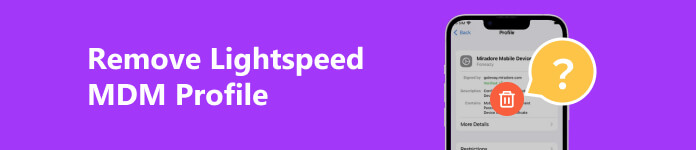
- Deel 1. Wat is het Lightspeed MDM-profiel
- Deel 2. Lightspeed MDM-profiel verwijderen
- Deel 3. Veelgestelde vragen over Lightspeed MDM-verwijdering
Deel 1. Het Lightspeed MDM-profiel begrijpen
Voordat we ingaan op het Lightspeed MDM-verwijderingsproces, willen we kort het Lightspeed MDM-profiel en het doel ervan bespreken. Het MDM-profiel dient als configuratieprofiel waarmee beheerders verschillende beleidsregels, beperkingen en configuraties op mobiele apparaten kunnen beheren en afdwingen. Met deze profielen kunnen organisaties hun apparaten beheren en beveiligen, waardoor naleving van het bedrijfsbeleid wordt gegarandeerd.
Deel 2. Hoe Lightspeed MDM-profiel te verwijderen
Het verwijderen van het Lightspeed MDM-profiel vereist een systematische aanpak. Begin met het maken van een back-up van alle belangrijke gegevens op uw apparaat om verlies te voorkomen voor het geval er onverwachte problemen optreden tijdens het proces. Zorg voor voldoende batterijduur en een stabiele internetverbinding.
Verwijder het Lightspeed MDM-profiel van iPad en iPhone
Stap 1 Om het Lightspeed MDM-profiel te verwijderen, moet u eerst naar de profielinstellingen op uw apparaat gaan. Ga op uw iOS-apparaat, zoals een iPhone of iPad, naar Instellingen, tik op Algemeen en selecteer vervolgens VPN en apparaatbeheer. In sommige oude iOS-versies kun je kiezen Profielen. Zoek het MDM-profiel en tik vervolgens op Beheer verwijderen knop. Voer uw wachtwoord in om de verwijdering van het Lightspeed MDM-profiel te bevestigen.
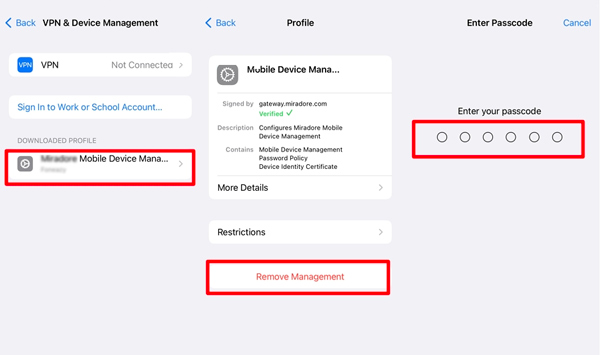
Het is belangrijk om op te merken dat het verwijderen van het MDM-profiel bepaalde gevolgen kan hebben, zoals het verlies van toegang tot bepaalde apps of services die door het profiel worden beheerd. Zorg ervoor dat u de benodigde machtigingen en autoriteit hebt om het profiel te verwijderen voordat u verdergaat.
Een betere manier om het Lightspeed MDM-profiel van iPad en iPhone te verwijderen
Als u niet de bevoegdheid heeft om het Lightspeed MDM-profiel te verwijderen, kunt u zich wenden tot het krachtige Apeaksoft iOS Unlocker. Hiermee kunt u het MDM-profiel veilig van uw iPad of iPhone verwijderen zonder gegevensverlies.

4,000,000 + downloads
Verwijder het Lightspeed MDM-profiel veilig van iPad en iPhone.
Verwijder uw vergeten Apple ID-wachtwoord om weer Apple-services te krijgen.
Wis de toegangscode van het scherm, Face ID en Touch ID om uw iPhone te ontgrendelen.
Wis het iTunes-back-upwachtwoord en omzeil de schermtijdbeperkingen.
Download en start Apeaksoft iOS Unlocker, kies de functie MDM verwijderen en sluit uw apparaat aan. Klik op de Start knop.

Zorg ervoor dat de Zoek mijn-functie op uw iOS-apparaat is uitgeschakeld. Het Lightspeed MDM-profiel op uw iPad of iPhone wordt automatisch verwijderd.

Hoe Lightspeed MDM-profiel van Android-telefoon te verwijderen
Om het Lightspeed MDM-profiel van uw Android-apparaat te verwijderen, opent u de app Instellingen. Scroll naar beneden en tik op Security or Beveiliging en privacy, afhankelijk van uw apparaat.
Zoek de optie genaamd Apparaat beheerders of Apparaatbeheer-apps en kies deze. Nu kunt u een lijst zien met apparaatbeheerder-apps die op uw telefoon zijn geïnstalleerd. Vinden Lightspeed-MDM in de lijst en selecteer deze.
Kies op het Lightspeed MDM-scherm de optie om Deactiveer deze apparaatbeheerder. Tik op Deactiveren of verwijderen om de verwijdering van het Lightspeed MDM-profiel te bevestigen.
Nadat u het MDM-profiel heeft verwijderd, kan het nodig zijn dit te doen herstart je Android-apparaat om de wijzigingen door te voeren. Houd er rekening mee dat de exacte stappen of terminologie enigszins kunnen verschillen, afhankelijk van het model en systeem van uw apparaat.
Deel 3. Veelgestelde vragen over het verwijderen van Lightspeed MDM-profielen
Hoe werkt Lightspeed-klasbeheer?
Met Lightspeed Classroom Management kunnen docenten realtime thumbnails van leerlingschermen bekijken, zodat leerlingen bij hun taak blijven en zich op hun werk kunnen concentreren. Ze kunnen hun scherm ook met de hele klas delen, waardoor interactieve en samenwerkende leerervaringen mogelijk zijn. Leraren kunnen de toegang tot internet en specifieke toepassingen controleren, zodat leerlingen de technologie veilig en op de juiste manier kunnen gebruiken. Het biedt een gecentraliseerd dashboard waarmee docenten de apparaten van leerlingen eenvoudig kunnen beheren en monitoren, waardoor ze een boeiende en gecontroleerde klasomgeving kunnen creëren.
Kan ik MDM volledig van mijn iPad verwijderen?
Ja, het is mogelijk om MDM-profielen volledig van uw iPad te verwijderen. Het proces kan echter variëren, afhankelijk van de specifieke MDM-software of -instellingen van uw apparaat. Het is raadzaam om contact op te nemen met de IT-afdeling van uw organisatie of de beheerder om u door het juiste verwijderingsproces te leiden.
Verwijdert de fabrieksreset het MDM-profiel?
Ja, bij een fabrieksreset wordt doorgaans het MDM-profiel van een apparaat verwijderd. Het specifieke gedrag kan echter afhankelijk zijn van het apparaat en de gebruikte MDM-oplossing.
Conclusie
Het verwijderen van het Lightspeed MDM-profiel vereist een zorgvuldige aanpak en begrip van de profielinstellingen. Het is ook essentieel om de IT-afdeling of beheerder van uw organisatie te raadplegen voordat u doorgaat met de Lightspeed MDM-profiel verwijderenZij kunnen u adviseren over eventuele aanvullende stappen of vereisten die specifiek zijn voor de opzet van uw organisatie.




